Jak odebrat důvěryhodná zařízení z účtu Google
Další Užitečný Průvodce / / August 04, 2021
Reklamy
Při prvním přístupu k účtu Google pomocí libovolného notebooku nebo mobilního telefonu obdržíte e-mailové upozornění. Ptá se vás, zda je zařízení, přes které přistupujete ke službám Google, důvěryhodné.? Když schválíte, že tomuto zařízení můžete důvěřovat, Google jej zaznamená do své databáze. Může to být jakýkoli počítač nebo mobilní smartphone. Možná v jednom okamžiku může existovat příliš mnoho důvěryhodných zařízení a vy byste chtěli některá z nich odebrat.
V této příručce jsem vysvětlil jak z vašeho účtu Google odebrat důvěryhodná zařízení. Proces je docela snadný a můžete to udělat z počítače nebo smartphonu. Většina lidí se obvykle přihlašuje z jednoho konkrétního počítače / smartphonu / tabletu, který jim patří. Někdy však možná budou muset někam cestovat a nemusí mít své osobní přístroje.
Možná tedy bude muset v počítačové kavárně použít počítač přítele nebo jakýkoli veřejný počítač. Jak jsem řekl, při přihlášení do Gmailu ze zcela nového zařízení vás Google varuje. Pokud zařízení schválíte, Google uvede toto nové zařízení spolu s dalšími osobními gadgety.
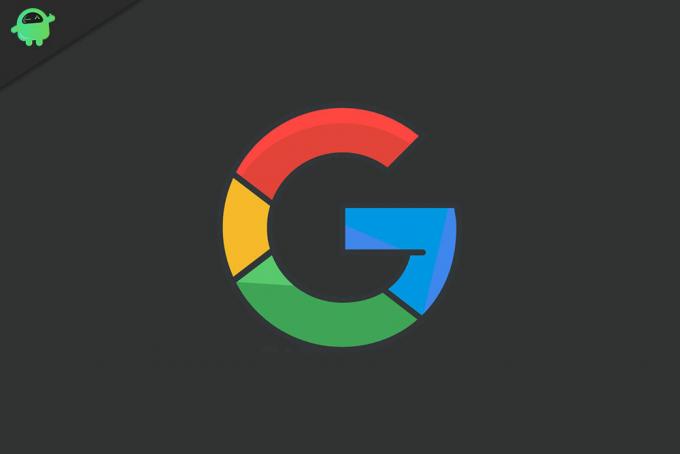
Reklamy
Odebrat důvěryhodná zařízení z účtu Google
Musíte se znovu přihlásit ke svému účtu Google, přestože jste se již dříve přihlásili. Zavedl jsem podrobné kroky k odebrání důvěryhodných zařízení z počítače i smartphonu.
Kroky pro uživatele PC
- Otevřete prohlížeč
- Do adresního řádku zadejte následující adresu http://myaccount.google.com/security
- Nyní stiskněte klávesu Enter
- Na levé straně je Bezpečnostní karta bude zvýrazněna
- Pod tím se trochu posuňte na sekci Přihlášení do Google

- Klikněte na Dvoufázové ověření
Pamatujte, že pro tento proces odstraňování důvěryhodných zařízení musíte mít pro svůj účet Google, který používáte k přihlášení na libovolném zařízení, aktivováno dvoufaktorové ověřování.
- Nyní přejděte úplně dolů k Zařízení, kterým důvěřujete záložka.

- Klepněte na Odvolat vše ke zrušení důvěryhodného stavu ze všech vašich zařízení, která obvykle dvoufázové ověření nevyžadují.
Pokud používáte smartphone
Nemáte počítač k provedení výše uvedených kroků.? Není se čeho bát. Získejte smartphone a postupujte podle výše uvedených kroků.
- Otevřete aplikaci prohlížeče a zadejte myaccount.google.com/security
- stiskněte Enter
- Pod Bezpečnostní karta> přejít na Přihlašování do Googlu
- Pak, jak jsme udělali výše, klepněte na Dvoufázové ověření
- V tomto kroku se musíte znovu přihlásit, abyste ověřili, že jste to vy

- Přejděte dolů na Zařízení, kterým důvěřujete
- Klepněte na Odvolat vše
To je vše. Proces odebrání důvěryhodných zařízení ve vašem počítači nebo smartphonu je stejný. Pokud máte v seznamu důvěryhodných zařízení příliš mnoho zařízení a chcete to omezit, měla by vám tato příručka pomoci.
Další průvodci,
- Jak změnit výchozí mikrofon v systému Windows 10
- Povolit sdílení v okolí na Chromebooku | Jak to udělat
- Jak opravit: Komentář YouTube se nepodařilo zveřejnit chybu
Swayam je profesionální technologický blogger s magisterským studiem počítačových aplikací a má také zkušenosti s vývojem systému Android. Je horlivým obdivovatelem Stock Android OS. Kromě technologických blogů miluje hraní, cestování a hraní / výuku kytary.


![Jak opravit problém Walton GPS [Metody a rychlé řešení problémů]](/f/5855d7151a04c3e597c745cfa222423e.jpg?width=288&height=384)
![Jak nainstalovat Stock ROM na Mirage 71S [Firmware Flash File / Unbrick]](/f/33b14a6cfc96bbbeb3ce8d5625b3daae.jpg?width=288&height=384)